Som du vet, blir bøkene du kjøpte fra iBooks-appen lagret i iCloud. Men en gang, når du administrerer alle typer data på iCloud, kan det være lurt å slette noen bøker fra iCloud. Hva burde du gjøre?
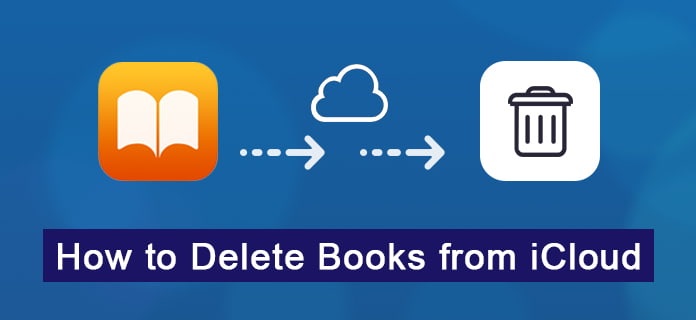
Når du trenger å slette noen gamle eller uønskede bøker fra iCloud, kan du føle deg vanskelig å gjøre det. Heldigvis viser vi i denne artikkelen to metoder som kan hjelpe deg med å løse spørsmålet om hvordan du sletter iBooks fra iCloud. I tillegg introduserer vi den beste måten å overføre bøker fra iCloud til din Mac eller PC. Bare les denne nyttige artikkelen og få disse beste måtene.
Etter at du har kjøpt bøkene, kan du se bokikonene i iBooks-appen. Og faktisk kan du ganske enkelt slette kjøpte bøker fra iCloud med iBook-appen. Følg de neste detaljerte trinnene for å lære hvordan du sletter bøker fra iCloud.
Trinn 1 Slå på iPhone eller iPad, og start deretter iBooks-appen på iOS-enhetene dine.
Trinn 2 Nå kan du se hovedgrensesnittet til iBooks-appen. Finn mine bøker som er nederst i venstre hjørne av vinduet og trykk på det.
Trinn 3 Gå til øvre høyre hjørne av skjermen der du kan se Velg alternativ. Bare trykk på Velg-knappen og deretter kan du velge de kjøpte bøkene du vil slette.
Trinn 4 Bare trykk på Slett-knappen som er rundt Flytt-knappen. Og så vil du få to alternativer, Slett og slett denne kopien (eller Slett disse kopiene hvis du velger mer enn en bok). For å slette bøker fra iCloud, må du velge Slett-alternativet.
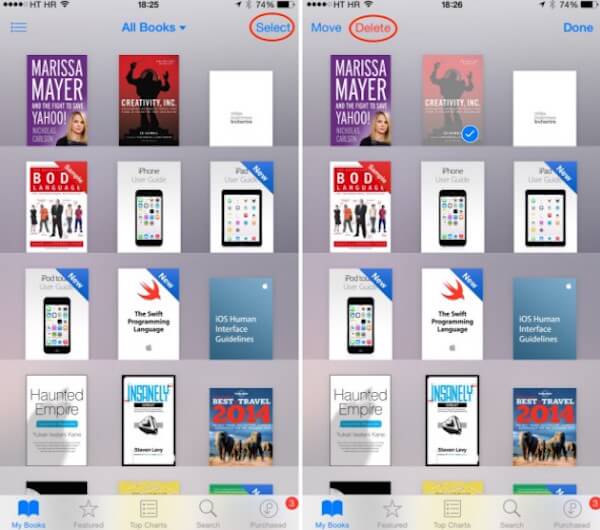
OBS: Hvis du velger Slett-alternativet, blir bøkene gjemt og ikke lenger tilgjengelige i iBooks-appen. Men du kan laste den ned igjen med alternativet Kjøpt hvis du vil få tilbake disse bøkene.
Hvis du velger Slett denne kopien (eller Slett disse kopiene), blir bøkene du velger å slette, bare fjernet fra iOS-enheten din, men vil fortsatt forbli i iCloud. Du kan overført kjøpt fra iPhone til iTunes neste gang.
Det vil vise et iCloud-ikon. Og hvis du vil slette kjøpte bøker fra iCloud, men velger dette alternativet feil, kan du følge de neste måtene å slette dem.
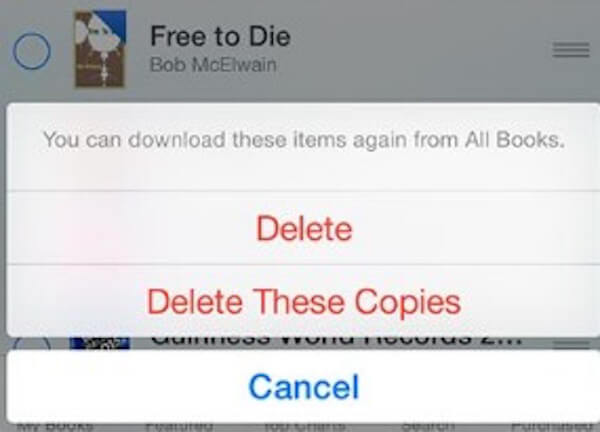
Hvis du bruker iCloud for iBooks, og bøkene du la til på iOS-enheten din blir automatisk lastet ned på Mac-en. Derfor bruker du Macen din på en annen måte å løse problemet om hvordan du sletter bøker fra iCloud. Når du ikke klarte å slette bøker med iBooks-appen din, og du har en Mac som kan gjøre en slik jobb, kan du velge å følge denne måten for å fjerne bøkene dine fra iCloud. I det følgende er de detaljerte trinnene du kan lære å slette bøker fra iCloud med Mac-en.
Trinn 1 Åpne Mac-maskinen din, og start deretter iTunes app på enheten din. Da er det bare å logge inn kontoen din med Apple ID og passord.
Trinn 2 Etter at du har logget deg på, åpnes iTunes Store automatisk. Og på venstre side av vinduet, finn Innkjøpt og bare klikk på dette alternativet.
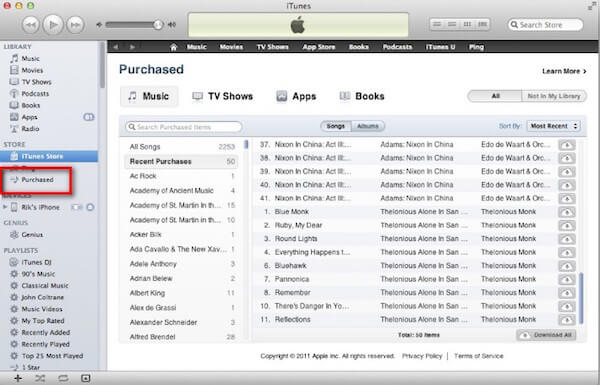
Trinn 3 Deretter i kjøpt grensesnitt, må du klikke på alternativet Bøker. Etter å ha klikket på den, viser iTunes alle bøkene du har kjøpt i iBooks.
Trinn 4 Nå kan du slette bøker fra iCloud ved å holde musepekeren på boktitlene. Og så vil du se et X-merke. Bare klikk på dette merket, så blir boka slettet fra iCloud, samt alle iOS-enhetene dine.
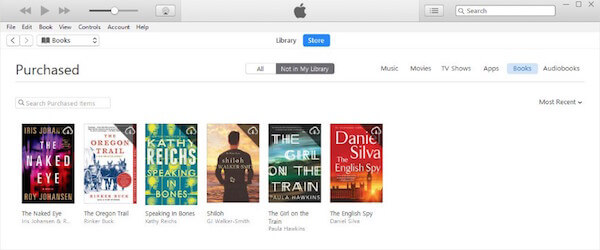
Hvis du vil overføre bøkene du kjøpte fra iBooks-appen til Mac eller PC, kan du bruke iOS-overføring for å oppnå denne jobben. iPhone Transfer er den beste dataoverføringsprogramvaren til iOS som du kan bruke til å overføre innhold og filer, samt administrere iOS-enheten din.
Det er ikke bare et alternativ til iTunes. Egentlig støtter det deg å overføre alle typer filer, og støtter alle modeller av iOS-enheter. Og du kan også bruke den til å overføre mellom to iOS-enheter, eller iOS-enhet og datamaskin.
Hvis du er interessert i hvordan du overfører bøker fra iCloud til Mac eller PC, kan du lese de neste trinnene.
Trinn 1 Last ned iPhone Transfer
Først av alt, last ned denne iPhone-bøkene som overfører programvare med nedlastningsknappen over. Vær oppmerksom på å laste ned riktig versjon. Og fullfør deretter installasjonen i henhold til guiden.
Trinn 2 Koble iPhone til datamaskin
Start iPhone Transfer på datamaskinen etter at du har installert den. Og koble deretter iOS-enheten din til datamaskinen via en USB-kabel. Og den vil oppdage enheten din automatisk.
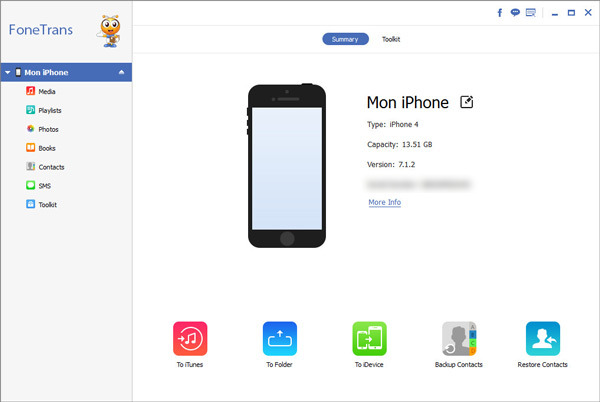
Trinn 3 Velg Bøker fra iPhone
Når du ser enheten vises i dette programmet, kan du finne alternativet Bøker, som er til venstre på skjermen. Bare trykk på den.
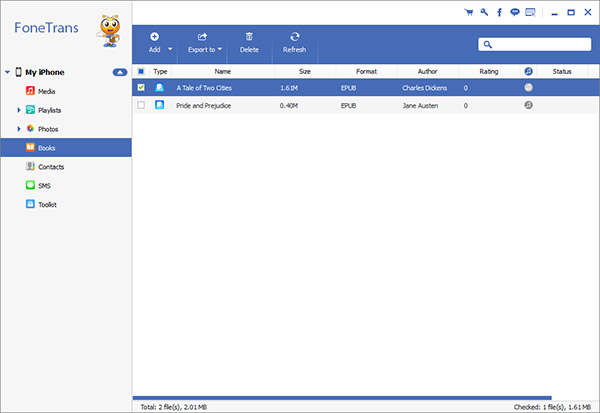
Trinn 4 Overfør bøker til datamaskinen
Vent et øyeblikk, dette programmet viser deg alle bøkene du har. Og så kan du velge bøkene du vil overføre til datamaskin, og deretter klikke på Eksporter til. Etter at du har valgt destinasjonsmappen, kan du begynne å overføre.
Likevel klarer du det overfør apper fra iPhone til iPhone, synkroniser kontakt fra iPhone til iTunes, kopier bilder mellom iPhone og datamaskin og mer.
I denne artikkelen viser vi to måter du kan lære deg å slette bøker fra iCloud. I mellomtiden introduserer vi også den beste måten å hjelpe deg med å overføre bøker fra iCloud til Mac eller PC. Etter å ha lest denne artikkelen, må du få ferdighetene til å få mer iCloud-lagring ved å slette bøker fra iCloud. Og du kan dele denne artikkelen med vennene dine hvis du synes det er nyttig.